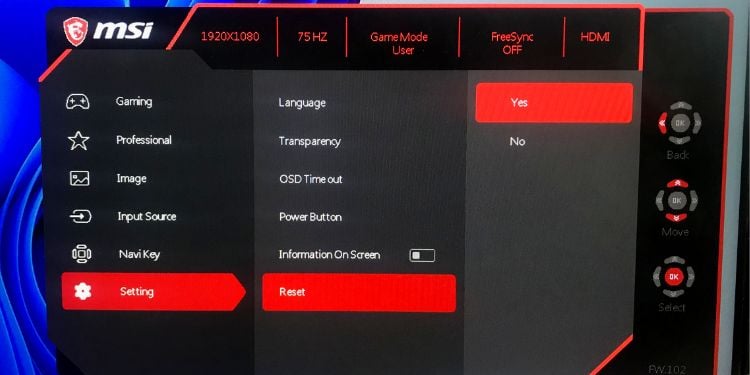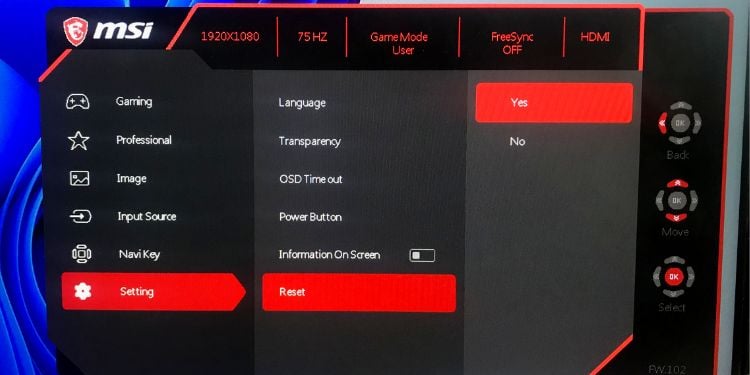Se você estiver tentando configurar vários monitores ou usar um monitor externo para seu laptop, o erro”Sem sinal HDMI”pode aparecer. Esta mensagem pode indicar problemas com qualquer um dos seus dispositivos (origem ou destino).
Você também pode experimentar isso devido a configurações incorretas de origem/projeção, drivers/firmware desatualizados ou componentes danificados. Mas antes de mergulhar nas correções relacionadas, recomendamos verificar primeiro as conexões soltas e tente reconectar o cabo HDMI.
Verificar fonte de entrada
Ajustar a fonte de entrada correta é uma coisa importante a considerar. Se você conectou o cabo HDMI a uma porta e definiu a fonte de entrada para outra, seu monitor não exibirá nada ou provavelmente exibirá o erro”Sem sinal HDMI”. Aqui está uma solução rápida para este problema:
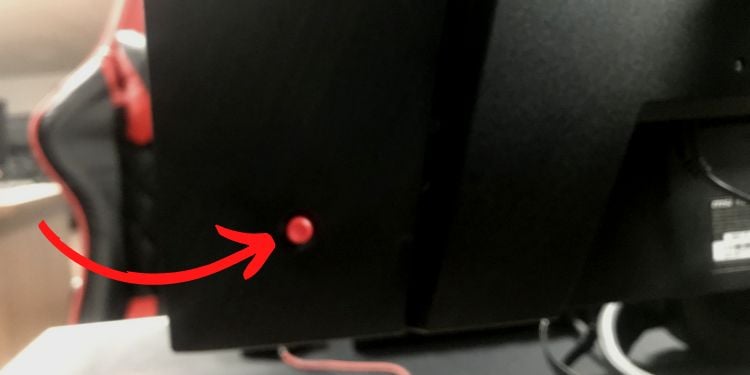 Localize e pressione o botão On-Screen Display (OSD) para iniciar as configurações do monitor. Se estiver em uma TV, você também pode utilizar o botão dedicado em seu controle remoto.
Localize e pressione o botão On-Screen Display (OSD) para iniciar as configurações do monitor. Se estiver em uma TV, você também pode utilizar o botão dedicado em seu controle remoto.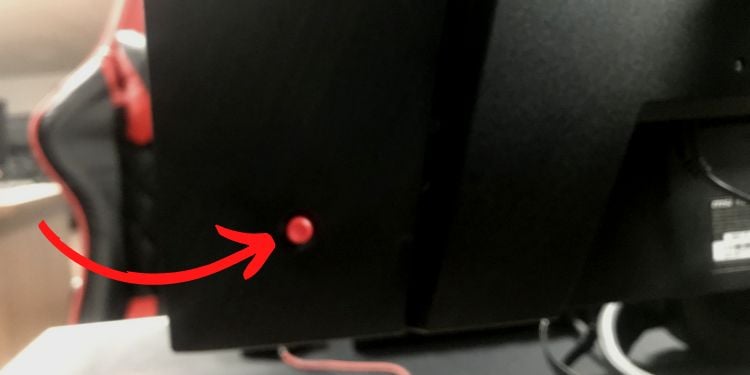 Em seguida, localize a opção Fonte de entrada e expanda-a, conforme demonstrado abaixo. Agora, defina a fonte de entrada para HDMI 1 ou 2, dependendo de onde você conectou o cabo.
Em seguida, localize a opção Fonte de entrada e expanda-a, conforme demonstrado abaixo. Agora, defina a fonte de entrada para HDMI 1 ou 2, dependendo de onde você conectou o cabo.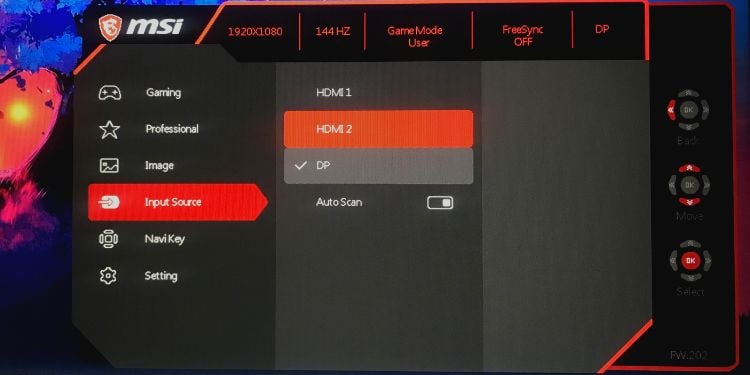
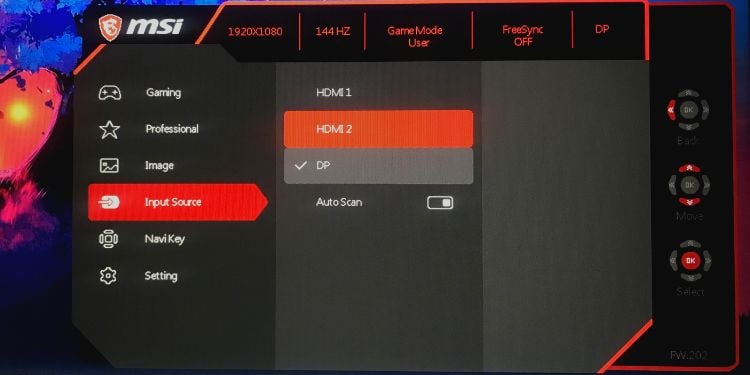
Alterar configuração de projeção
Se você receber o erro”Sem sinal HDMI”após conectar seu laptop a um monitor externo, pode haver um problema com a configuração da projeção.
Existem quatro opções diferentes disponíveis-Somente tela do PC, Duplicar, Estender e Somente tela secundária. Enquanto as três últimas opções transmitirão o conteúdo do seu laptop , o primeiro não enviará um sinal HDMI para o monitor externo. Aqui está um guia simples para alterar a configuração de projeção para corrigir este problema:
Clique na bandeja do sistema na barra de tarefas do Windows. Agora, selecione Projeto. Se não estiver disponível, você pode adicioná-lo manualmente a partir do E dit icon.

Como alternativa, você pode usar a tecla de atalho Windows + P. Aqui, selecione Duplicar ou Estender, conforme sua escolha. Em cerca de um segundo, o monitor deve mostrar o conteúdo do laptop.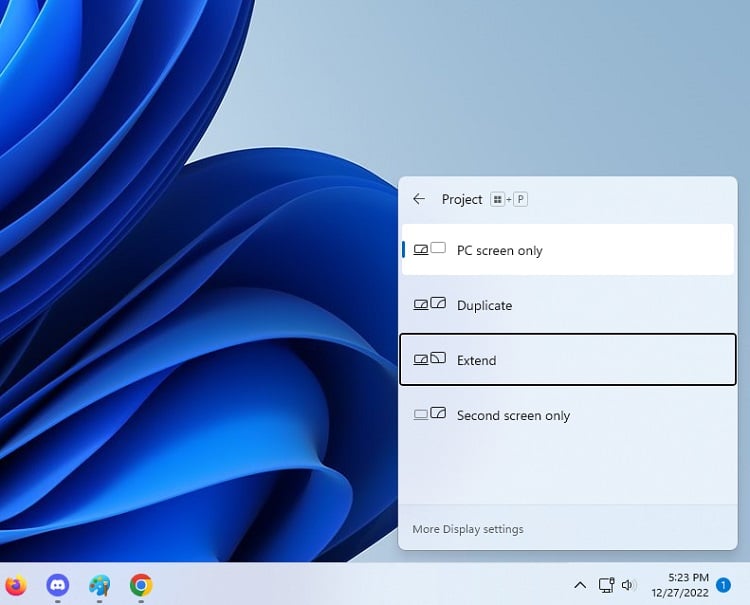
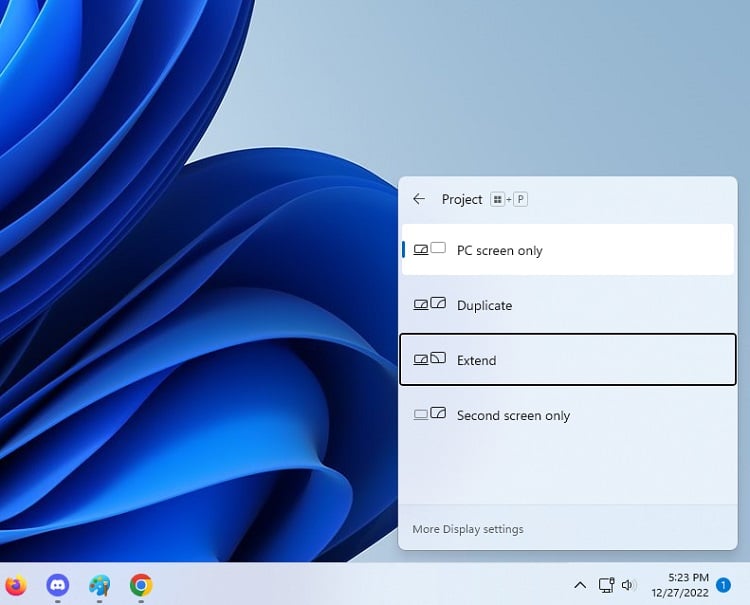
Reinicie o monitor
Às vezes, os bugs e falhas no monitor podem interferir nos sinais HDMI. Nesse cenário, executar um ciclo de energia (ligar e desligar o monitor) redefinirá os parâmetros de configuração, o que pode corrigir o erro.
Veja como você pode fazer isso da maneira certa:
Em primeiro lugar, desligue o monitor usando o botão liga/desliga. Em seguida, desconecte o cabo HDMI e o cabo de alimentação.
 Aguarde pelo menos dois a cinco minutos antes de conectar o cabo de alimentação. Agora, conecte o cabo HDMI e verifique se você ainda recebe o erro”Sem sinal HDMI”.
Aguarde pelo menos dois a cinco minutos antes de conectar o cabo de alimentação. Agora, conecte o cabo HDMI e verifique se você ainda recebe o erro”Sem sinal HDMI”.
Tente usar outra porta ou cabo HDMI
Portas e cabos danificados podem ser a outra razão pela qual você está enfrentando um problema de sinal em seu dispositivo. Para identificar se o HDMI está funcionando ou não, verifique se há portas e cabos tortos/quebrados.
Você pode até conectar em outro dispositivo HDMI na porta para identificar se há algum tipo de problema. Da mesma forma, você pode tentar um cabo sobressalente para descobrir se o anterior estava com defeito. Se você encontrar algum problema com o cabo HDMI, substitua-o por um novo.
Bem, você pode até obter um cabo HDMI Syncwire para maior durabilidade e transmissão sem falhas. Graças à sua construção metálica, o cabo não será danificado mesmo depois de ser dobrado mais de 3000 vezes.
Verifique o problema em outro monitor
Outro método para resolver o problema”Sem sinal HDMI”é verificar o problema em outro monitor em funcionamento. Isso serve para identificar se algum componente do seu dispositivo de exibição está danificado.
Se você não receber nenhum sinal, saiba que há problemas com seu PC, cabos e portas. No entanto, se o conteúdo desejado for exibido na tela, é um sinal claro para solucionar o problema do seu monitor ou você talvez até precise substituí-lo!
Atualize seus adaptadores de vídeo e monitor
Os adaptadores de vídeo são responsáveis por enviar imagens de exibição para o monitor ou dispositivos relacionados. Quaisquer problemas com seus drivers podem afetar diretamente os sinais, independentemente do tipo de conexão de monitor que você está usando.
Da mesma forma, apenas um monitor em uma configuração de vários monitores pode mostrar o erro”Sem sinal HDMI”. é provavelmente devido a um driver de monitor desatualizado ou corrompido.
Se você conseguir acessar o dispositivo de origem, recomendamos verificar o problema no modo de segurança primeiro. Se o problema persistir, siga as etapas abaixo para verificar e atualizar os drivers do dispositivo:
Pressione Windows + X para abrir o menu Link rápido e selecione Gerenciador de dispositivos.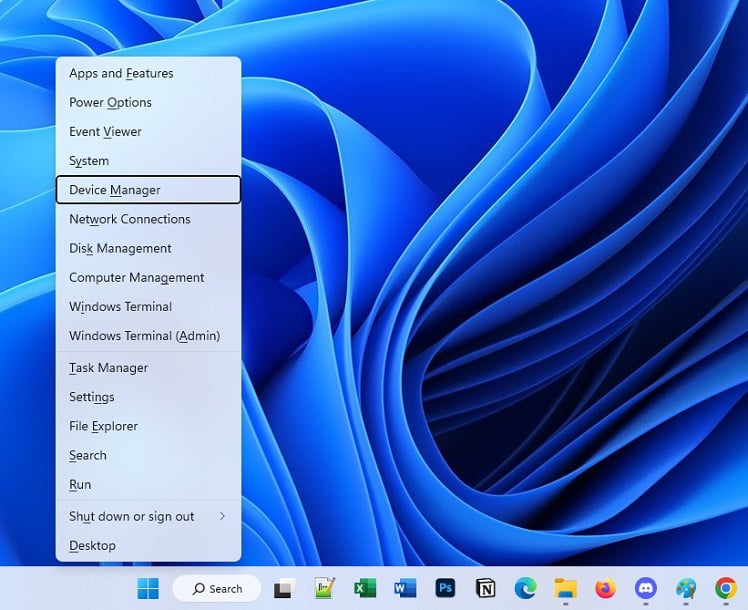
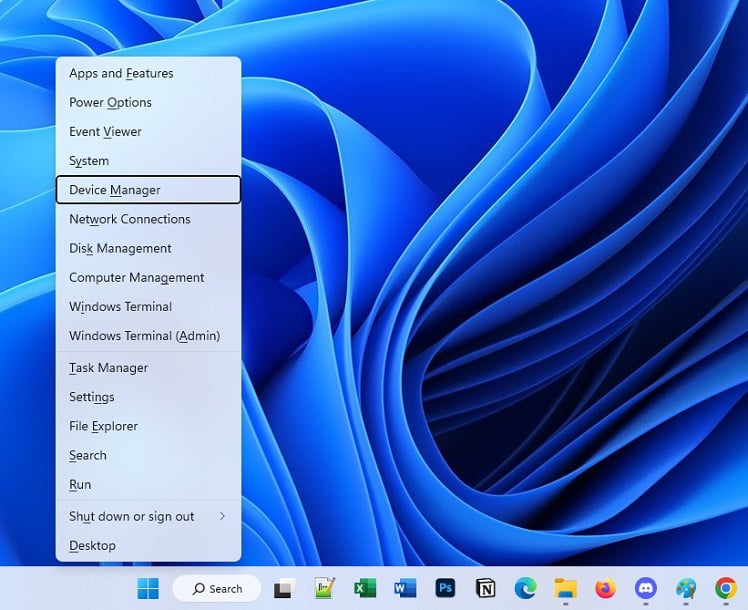 Agora, expanda Adaptadores de vídeo, clique com o botão direito do mouse no driver do dispositivo e escolha Atualizar driver.
Agora, expanda Adaptadores de vídeo, clique com o botão direito do mouse no driver do dispositivo e escolha Atualizar driver.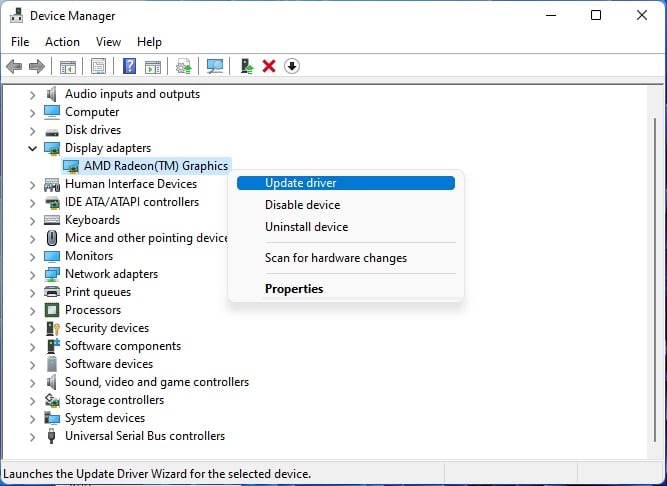
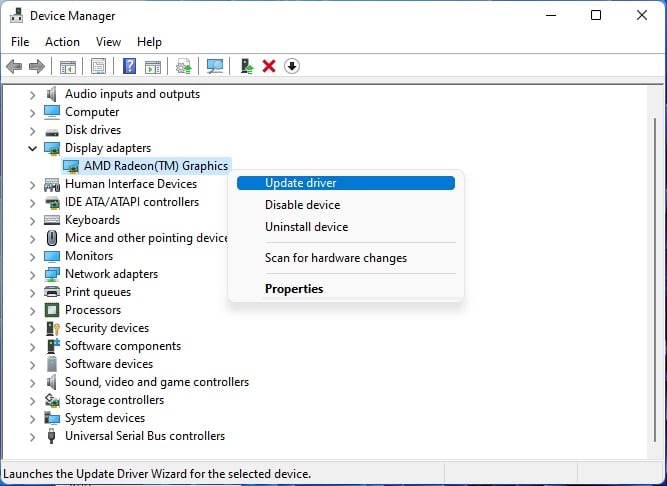 Em seguida, escolha Pesquisar drivers automaticamente para executar uma atualização automática.
Em seguida, escolha Pesquisar drivers automaticamente para executar uma atualização automática.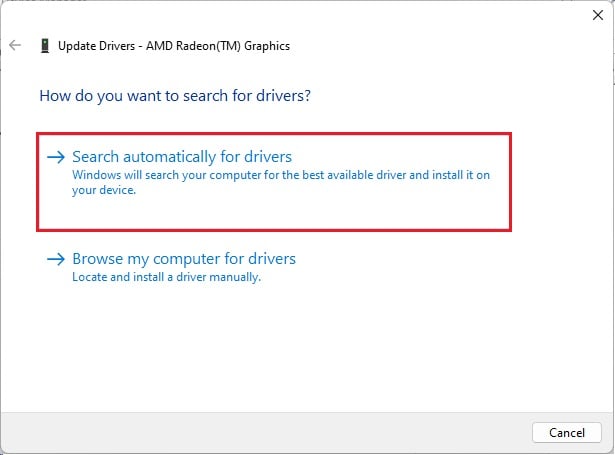
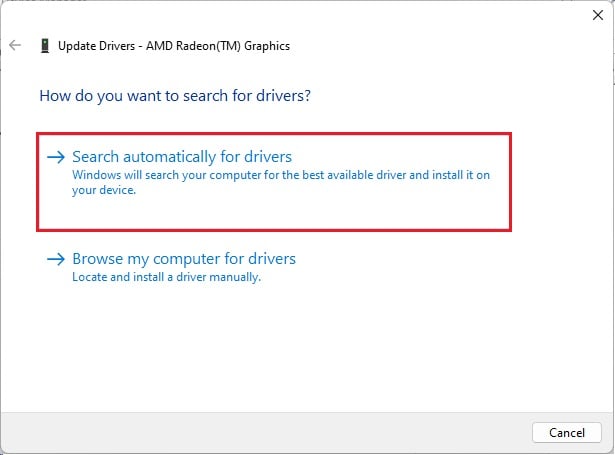 Se isso não ajudar, volte para o Gerenciador de dispositivos. Desta vez, expanda Monitores, clique com o botão direito do mouse no driver e escolha Atualizar driver.
Se isso não ajudar, volte para o Gerenciador de dispositivos. Desta vez, expanda Monitores, clique com o botão direito do mouse no driver e escolha Atualizar driver.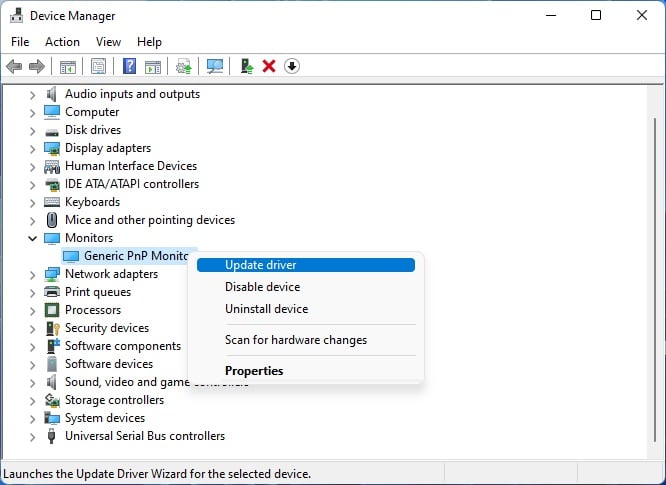
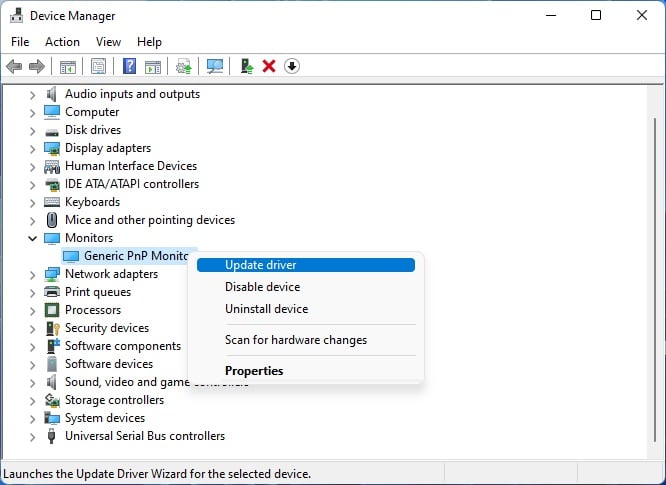 Mais uma vez, escolha’Pesquisar drivers automaticamente’e veja se isso resolve seu problema.
Mais uma vez, escolha’Pesquisar drivers automaticamente’e veja se isso resolve seu problema.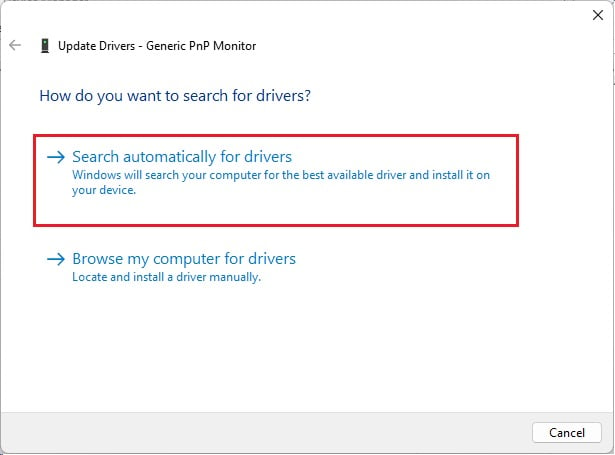 Por fim, reinicie o computador. Agora, o monitor deve detectar o sinal HDMI.
Por fim, reinicie o computador. Agora, o monitor deve detectar o sinal HDMI.
Reencaixe os módulos de memória
Se o módulo de memória não tiver sido instalado corretamente, seu dispositivo simplesmente não inicializará. Portanto, há uma chance máxima de que seu dispositivo de saída não exiba nada ou gere um erro de sinal.
Nesse caso, recomendamos recolocar os pentes de RAM e limpar bem os slots. Isso garante que nenhum detrito ou poeira fique preso enquanto o módulo de memória estiver encaixado. Abaixo está um guia simples que deve ajudá-lo a limpar e recolocar a RAM:
Em primeiro lugar, desligue o computador corretamente. Em seguida, desconecte todos os conectores. Em seguida, use a chave de fenda de tamanho certo para desapertar a caixa do PC e remova-a com cuidado.
 Empurre os dois clipes na direção oposta e remova o módulo de memória de seu slot dedicado. Agora, limpe o slot e o stick de RAM usando uma escova e ar comprimido. Reinstale ou reencaixe o módulo de memória e monte todas as peças.
Empurre os dois clipes na direção oposta e remova o módulo de memória de seu slot dedicado. Agora, limpe o slot e o stick de RAM usando uma escova e ar comprimido. Reinstale ou reencaixe o módulo de memória e monte todas as peças.
 Finalmente, ligue o computador e reconecte o cabo HDMI. Desta vez, você não deve obter o erro”Sem sinal HDMI”em seu monitor.
Finalmente, ligue o computador e reconecte o cabo HDMI. Desta vez, você não deve obter o erro”Sem sinal HDMI”em seu monitor.
Atualizar firmware do monitor
Um firmware de monitor corrompido geralmente leva a erros de exibição inesperados. Mesmo quando tudo parece bem, o”Sem sinal HDMI”pode aparecer no seu dispositivo de saída. Em relação ao mesmo, aqui estão as etapas necessárias que você precisa adotar para atualizar o firmware do monitor:
Em primeiro lugar, conecte seu monitor a um laptop em funcionamento. Em seguida, pressione Windows + I para abrir o aplicativo Configuração e navegue até Sistema > Exibição > Exibição avançada.
 Em Informações de exibição, encontre o modelo do seu monitor.
Em Informações de exibição, encontre o modelo do seu monitor.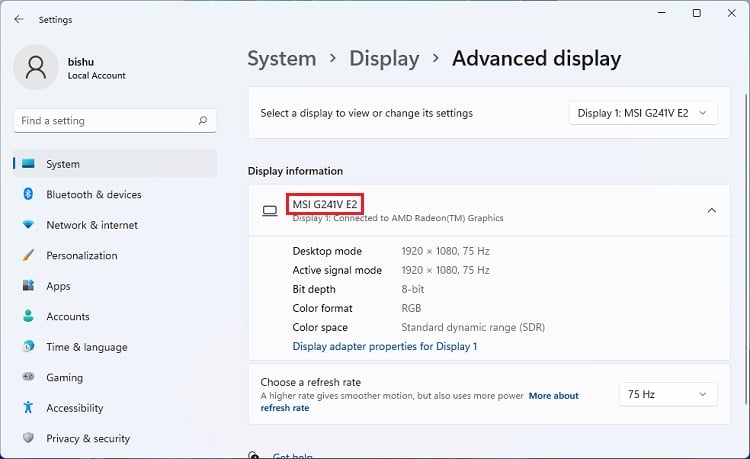
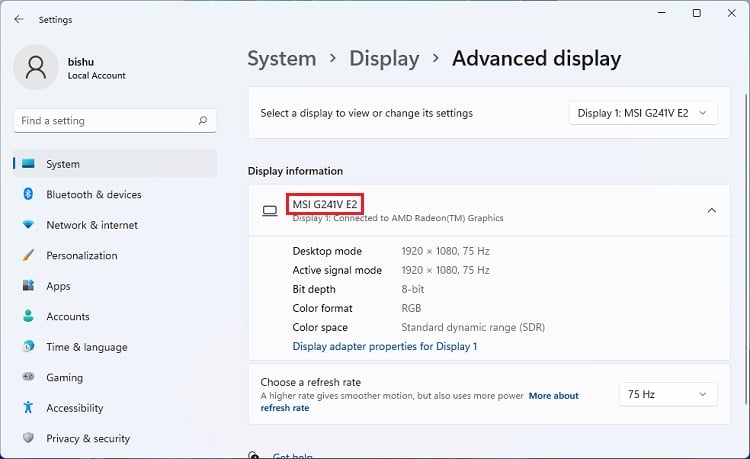 Agora, abra qualquer navegador da web e visite o site oficial da marca. Aqui, procure o firmware do monitor para o seu modelo.
Agora, abra qualquer navegador da web e visite o site oficial da marca. Aqui, procure o firmware do monitor para o seu modelo.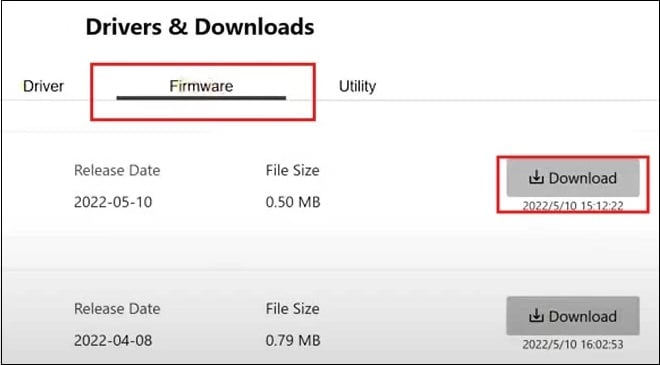
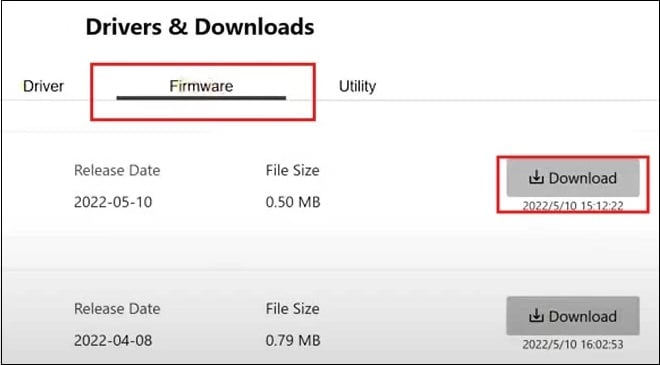 Baixe e instale o firmware necessário e isso deve funcionar.
Baixe e instale o firmware necessário e isso deve funcionar.
Redefinir seu monitor para as configurações de fábrica
A opção final é executar uma redefinição de fábrica para restaurar a configuração original do monitor. Isso corrigirá quaisquer bugs ou falhas que possam ter interrompido o sinal HDMI. Para demonstração, usamos o modelo MSI Optix G241V E2. Mas as etapas também devem ser semelhantes em outros monitores:
Pressione o botão OSD localizado na parte traseira do monitor. Em seguida, navegue até a seção Configurações. Selecione a opção Redefinir. Em seguida, pressione Sim e aguarde até que as configurações do monitor sejam restauradas para o padrão.